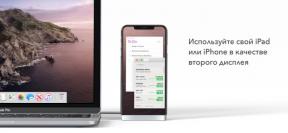Kaip įdiegti Ubuntu į savo naują nešiojamąjį kompiuterį su Windows 8
Technologijos / / December 19, 2019
Perskaičius straipsnio pavadinimą, jūs turbūt sakyti, kad "Linux" diegimo klausimais, kaip antrosios operacinės sistemos kramtyti tūkstantį kartų ir nieko naujo čia. Taip, pastaraisiais metais šis procesas pasiekė tokį tobulumą, kad rinkinys, pavyzdžiui, Ubuntu šalia Windows gali bet studentas su savo akimis uždarytas.
Maniau, kad per iki šiol, bet tikrai dideli pokyčiai šioje srityje. Visi Reikalas tas, kad beveik visi nauji modeliai nešiojamieji kompiuteriai yra dabar su nauja sąsaja UEFI vadinamas, kuris pakeičia įprastą BIOS. Ir tam, kad įdiegti Ubuntu kompiuteryje, kartais jūs turite šokti blogai. Deja, tinklo neradau išsamios rekomendacijos, tai rusų kalba, todėl šiame straipsnyje jūs sužinosite kaip išvengti problemų ir sėkmingai išspręsti šią problemą.
Diskusijos ką UEFI-, kodėl tai yra ir tai, kas yra geriau ar blogiau, nei BIOS, yra už šio straipsnio taikymo sritį. Tie, kurie domisi šia informacija, jie gali išmokti čia, čia arba čia. Mes pereiti prie praktinių žingsnių.
Taigi, mes turime kompiuterį SAMSUNG NP-350 c pakrautų su "Windows 8", ir atsisiųsti vaizdo Ubuntu, USB flash drive pakankamo dydžio, šiek tiek laiko ir noro įdiegti antrą operacinę sistemą. Tiesiog noriu, kad dvi abejones-pasiteisinimų.
- Kiekvienas gamintojas gali savo nuožiūra konfigūruoti UEFI ir yra tikimybė, nors ir maža, kad Šis pareiškimas yra ne visada tinka.
- Visos operacijos su pertvarų bootloader, ir taip toliau yra siejamas su duomenų praradimo riziką, operacinės sistemos gedimą, ir atliekami savo pačių rizika. Padaryti savo svarbius duomenų atsarginę kopiją.
Pirmiausia būtina paruošti reikalingus įrankius. Mums reikės skirsnių vadybininkas paruošti vietą už operacinę sistemą ateityje. Man buvo pagautas už rankos EASEUS Pasiskirstymo MeistrasKuri yra visiškai nemokama ir gerai susidoroja su užduotimi. Iš principo, tai yra įmanoma išskaidyti pertvaros ir tiesiai į montuotojas, Ubuntu, bet man atrodo, tai yra patogiau.
1. Pasiruošimas pertvaros įrengimo Ubuntu.

Konkretus atitvarų sistema labai priklauso nuo asmeninio skonio. Tačiau vienintelis dalykas, kuris gali patarti jums, jei jūs matėte keletą "ekstra" kietajame diske paslėpti tarnyba pertvarų, neskubėkite juos pašalinti, jei jūs nežinote, ką jūs Darai. Tai daug geriau tiesiog atsikąsti yra laisvos vietos gabalas apie esamą Windows skyriuje ir padaryti naują diską montavimui. Aš jums priminti, kad vien dėl sistemos jums bus gana pakankamai 10-15 GB, gerai, plius vietos asmeniniai failai (namuose), priklausomai nuo jūsų apetito.
2. Parsisiųsti disko atvaizdą.
Atsisiųskite naujausią versiją Ubuntu, galite čia lėtas ar greitas Torrent čia. Atkreipkite dėmesį, kad jums reikia, yra 64 bitų versija.
3. Mes rašome vaizdą į USB flash drive.
Norėdami sukurti bootable USB atmintinę, turime naudingumas Universalus USB Installer ". Parsisiųsti, išpakuoti, paleisti. Be to, visi labai paprasta: jums reikės nurodyti kelią iki atsisiųstą disko atvaizdą ir savo flash drive, tada paspauskite vieną mygtuką ir laukti.

4. Perkraukite į UEFI sąsaja
Norint patekti į sąrankos UEFI (Prisiminkite, kad tai yra kaip BIOS), jums reikės iš naujo paleisti ir laikykite ties F2 pradžios. Kiti gamintojai, šis metodas gali būti skirtingi. Todėl, galite naudoti universalų būdą. Skambinkite Windows tinkamą skydelį Nustatymai - shutdown - Iš naujo laikydami nuspaustą Shift klavišą.

5. Įvadas į UEFI
Ekrane mėlynas ekranas, pasirinkite elementą Papildomos Windows Nustatymai ir gauti, kur jie nori. Čia mes matome kažką labai primena senus gerus BIOS ir paklūsta, o tų pačių komandų ir mygtukų.
6.Settings
Vaikščioti per meniu ir surasti daiktų QuickBoot / Spartusis paleidimas, "Intel Smart Response technologijos (SRT), FastStartup ir SecureBootTam tikrais prietaisais, pavadinimas gali būti šiek tiek skiriasi, tačiau esmė yra ta pati. Mes randame - išjungti (Išjungti).

7.Ustanavlivaem įkrovos iš "flash" diską
Tik tada galima pakeisti įkrovos prioritetą. Mes einame į atitinkamą skyrių ir priskirti boot įrenginys USB atmintuką.
8. Gruzija Gyvi Ubuntu
Išsaugoti pakeitimus (F10) ir perkraukite. Matyti įkrovos meniu, pasirinkite, kur pabandykite Ubuntu. Per kelias minutes mes jau matome sąsają Ubuntu. Čia, spustelėkite piktogramą darbalaukyje ir pradėti įprastą diegimą sistemos.
9. įdiegti Ubuntu
Šis procesas yra ne kartą aprašyti ir paprastas, todėl nėra prasmės kartoti. Vienintelis dalykas, ką jums atkreipti dėmesį į vietos parinkimo etape - yra tai, kad ši sistema būtent tose srityse, turite paruošti.

10. Įkelti į sistemos meniu
Po paskutinio restarto mes pasitiko standartinių Ubuntu meniu punktų, kur yra pasirinkti norimą sistemą. Yra greičiausiai du variantai: arba jūs turite normalų įkrovos Ubuntu ir Windows atsisako, arba atvirkščiai. Bet kokiu atveju, dabar mes turime ją išspręsti.

11. Atgal į UEFI
Pasirinkite iš meniu žemiausias taškas Sistemos sąrankos. Mes patekti į UEFI, kuris vėl atskleisti įkrovos iš USB diską. Paleisti Gyvi Ubuntu, kaip parašyta 8 dalyje.
12. Nustatyti, kad nauda Boot-Repair
Norėdami tai padaryti, nustatyti ryšį su internetu. Paleisti į terminalą, kur spausdinamą šias komandas:
sudo add-apt-repository EEPS: yannubuntu / boot, remontas. sudo apt-get update. sudo apt-get install -y įkrovos remonto && (boot, remontas ir)
13. Vykdyti įkrovos, remontas
Šioje programoje, mes matome tik kelis mygtukus, kurių mes esame suinteresuoti Rekomenduojama remontas. Stumti jį, palaukite kelias minutes, kol programa fiksuoti ją ir perrašyti įkrovos. Po to, perkrovimo ir pamatyti meniu Ubuntu, kurioje visų operacinių sistemų pasirinkimas daiktai dirbti taip, kaip turėtų.
Turiu visas procesas truko apie 30-40 minučių, net atsižvelgiant į Linux forumuose tyrimą. Jūs tai užtruks daug mažiau laiko. Sėkmės ir bandykite atsisakyti per apie rezultatus komentarus.